4.2. プロファイル写真¶
コンテンツ → プロファイル画像
プロファイル画像にはあなた自身の写真またはあなたが選択したアバタイメージを選択することができます。
4.2.1. Maharaにアップロードされた写真¶
あなたは最大5個のプロファイル画像を コンテンツ → プロファイル画像 にアップロードすることができます。サイト管理者が:ref:利用を許可している場合 <user_settings>、あなたは代わりに`Gravatar <http://gravatar.com>`を利用することができます。
あなたが使用する写真のサイズは16x16から1024x1024ピクセルの間にしてください。理想的にはあなたの写真を正方形にしてください。あなたの写真をアップロードする前に要求されるサイズに縮小するにはイメージ編集ソフトウェアを使用してください。
注釈
あなたのプロファイル画像の推奨サイズは100x100ピクセルです。このサイズの画像をあなたのプロファイルに含む場合、またMahara内で小さなサイズにした場合に最適となります。
あなたがMaharaにアップロードしたいファイルは、あなたのコンピュータ上で利用できる必要があります。1度に1つのアップロードするファイルを選択してください。あなたはタイトルを付けることもできます。
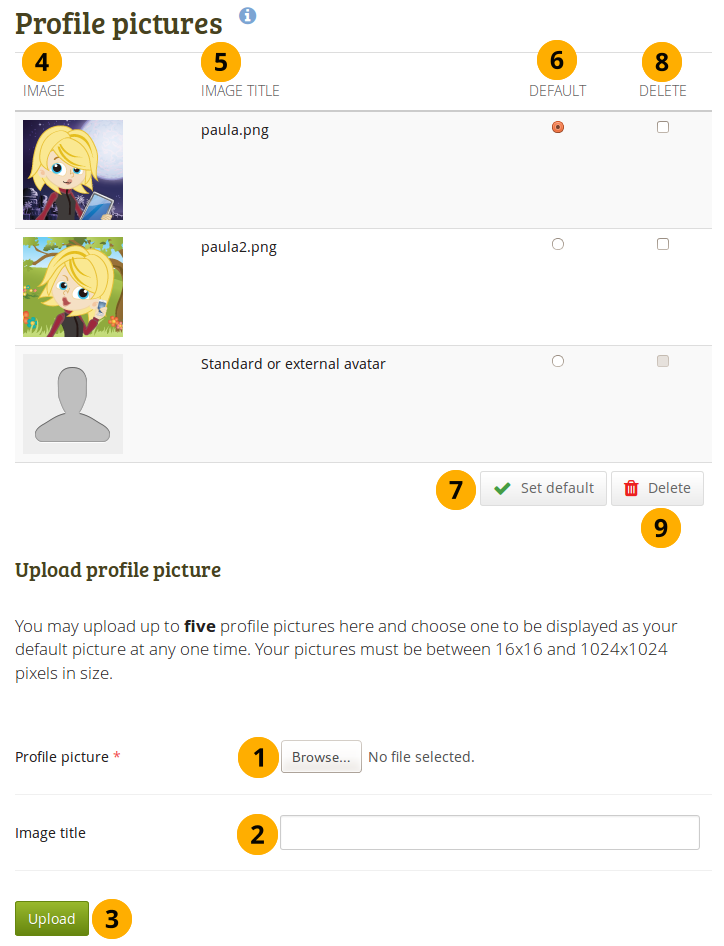
あなたのプロファイル写真一覧
プロファイル写真: あなたのコンピュータ内の写真を探すには 参照 ボタンをクリックした後、開く をクリックしてください。あなたはアップロードするイメージファイルを選択する必要があります。
イメージタイトル: あなたの写真のタイトルを任意で入力することができます。
あなたの写真をMaharaに転送するには アップロード ボタンをクリックしてください。あなたの ファイル エリアの イメージ フォルダにアップロードされます。
イメージ: あなたのプロファイル写真はプロファイル写真一覧に表示されます。あなたはプロファイル写真をプレビューすることができます。
イメージタイトル: あなたの写真タイトルを設定した場合、ここに表示されます。
デフォルト: 他のユーザが「オンラインユーザ」サイドバーおよびあなたのプロファイルページで閲覧することになるプロファイル写真を決定してください。あなたのデフォルト写真として選択するには写真の横にあるラジオボタンをクリックしてください。
あなたが選択した写真をデフォルトにする場合、デフォルトに設定する ボタンをクリックしてください。
削除: あなたのプロファイル写真一覧より、削除したい写真を選択してください。
注釈
あなたは標準プロファイル写真またはあなたのGravatarを削除することはできません。あなたがプロファイル写真をアップロードしてデフォルトに設定していない場合、これがあなたのデフォルトのプロファイル写真となります。
あなたのプロファイル写真を削除するには 選択されたプロファイル写真を削除する ボタンをクリックしてください。イメージ フォルダからも写真が削除されます。
警告
あなたがポートフォリオページでプロファイル写真を使用している場合 (例 「イメージ」ブロックで選択)、プロファイル写真 ページでの写真の削除に警告は表示されません。
4.2.2. リモートアバタ¶
サイト管理者がユーザに Gravatar <http://gravatar.com> のような リモートアバタの表示 を許可している場合、またあなたがそのサービスにサインアップしている場合、あなたがデフォルト写真として写真をアップロードするまで、このリモートアバタがあなたのデフォルト写真となります。